마이크로소프트 엑셀은 날짜, 연도, 혹은 홀수나 짝수와 같은 연속된 숫자들을 손쉽게 자동 완성해 주는 편리한 기능을 제공합니다. 하지만 안타깝게도 이 기능은 알파벳에는 적용되지 않습니다. 즉, 엑셀에서 A부터 Z까지의 문자를 동일한 방법으로 자동 완성하는 것은 불가능합니다. 이 문제는 수식을 활용하여 해결할 수 있습니다.
엑셀의 자동 채우기 기능
만약 이 기능을 처음 접하신다면, 작동 방식은 다음과 같습니다. 예를 들어, 한 해의 월을 자동으로 채우고 싶다면, 첫 번째 셀에 “1월”을 입력하고, 그다음 셀에 “2월”을 입력합니다. 두 셀을 모두 선택한 후, 커서를 “2월”이 입력된 셀의 오른쪽 하단 모서리로 이동시키면 커서 모양이 더하기 기호로 변경됩니다. 이 상태에서 클릭 후 아래로 드래그하면 나머지 달들이 자동으로 채워집니다. 이 기능은 수식을 채울 때도 매우 유용합니다.
하지만 이 기능을 알파벳 문자에 적용하려고 하면 작동하지 않습니다. A부터 Z까지 문자를 자동 완성하기 위해서는 수식을 사용해야 합니다.
A부터 Z까지 자동 완성하는 방법
엑셀 시트의 한 셀에 문자 “A”를 입력합니다. 그다음 셀에 아래 수식을 입력하고, 수식에서 “A1″을 “A”를 입력한 셀의 주소로 바꿔주세요. 그러면 수식을 입력한 셀에 문자 “B”가 표시됩니다.
=CHAR(CODE(A1) + 1)
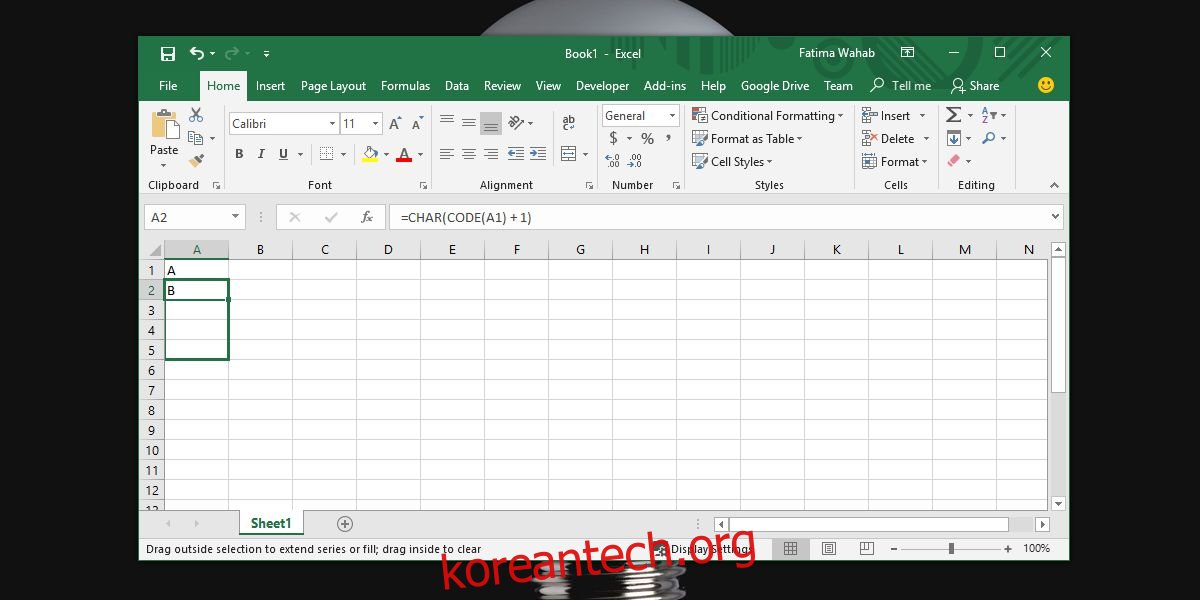
이제 수식을 입력한 셀의 오른쪽 하단을 클릭하면 커서가 더하기 기호로 변경됩니다. 이 상태에서 아래로 드래그하면 알파벳 문자가 자동으로 채워집니다.
어떤 문자에서든 시작할 수 있으며, 반드시 “A”로 시작할 필요는 없습니다. 하지만 알파벳의 끝에 도달하면, 이 수식은 대괄호, 밑줄, 역따옴표와 같은 다른 문자로 채우기 시작하며, 소문자로 다시 시작합니다. 즉, 엑셀에서 열이 부족할 때처럼 “AA”, “AB”와 같이 문자를 이어서 채우지는 않습니다.
이 수식은 ASCII 값을 채울 수 있는 Char 함수를 사용합니다. 이러한 ASCII 값은 연속적인 순서로 존재하기 때문에 유용하게 활용할 수 있지만, 한계가 있습니다. 만약 “Z”에 도달했다면, 그다음 셀에 “A”를 입력하여 수열을 다시 시작할 수 있습니다. 아쉽게도 “AA”, “AB”, “AC”와 같은 연속된 문자열을 생성하거나, 홀수나 짝수와 같이 연속된 규칙을 적용하려는 시도는 엑셀에서 지원하지 않습니다.